Brug
farvede kategorier
Du kender det sikkert godt. Du har længe været
frustreret over, at du ikke føler, at du har overblik
over de opgaver, du skulle løse.
Heldigvis er der hjælp at hente ved at bruge A-B-C-D metoden, som stammer fra Anden Verdenskrig.
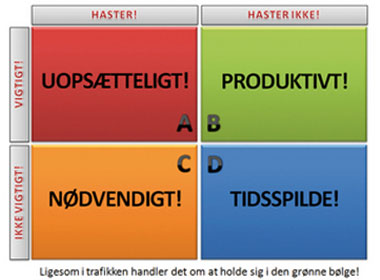
Outlook har mange gode planlægningsværktøjer og en nem måde, at prioritere sine opgaver på, er ved
hjælp af de farvede kategorier, der er
indbygget i Outlook.
Det giver fire forskellige kategorier, som alle
opgaver nødvendigvis skal passe ind i: haster og
vigtig - haster ikke, men vigtig - haster, men ikke
vigtig - haster ikke og er ikke vigtig.
Sådan får du det til at virke i
Outlook
Hver af de fire kategorier benævnes
med et bogstav fra A til D. A-opgaver er dem, der er
vigtige og haster meget. B-opgaver er meget vigtige,
men haster ikke, og faktisk er det en god ide at
opfatte dem som A-opgaver, der er blevet håndteret i
tide, så de ikke har vokset sig til A-opgaver endnu.
C-opgaver er de opgaver, der set med
dine øjne ikke er vigtige (i forhold til din egen
målsætning), men haster fordi de har en deadline.
C-opgaverne er et godt sted at skære, hvis du har
for mange opgaver i forhold til den tid, du har til
rådighed. Er det tilfældet, så undersøg, om de enten
kan udskydes til senere, eller om du har mulighed
for at uddelegere dem til en kollega.
Endelig er der D-opgaverne. Det er
opgaver, der hverken er vigtige eller haster, altså
trivielle opgaver eller opgaver du kan lave en dag,
du absolut ikke har andet at foretage dig.
Mange mener at D står for Delete
eller Delegate og håndterer D-opgaverne som sådanne,
men faktisk er det vigtig for os at lave noget en
gang imellem, hvor opgaven hverken har en deadline
eller har stor betydning for vores målsætning.
Ellers ender vi med at få stress. Så brug
D-opgaverne til at koble af mellem to store opgaver
eller som tidsfordriv.
Opret A-B-C-D kategorier
Du implementerer Eisenhower-modellen
i din Outlook ved hjælp af de
farvede kategorier.
Start med at oprette fire farver,
eksempelvis rød, grøn og orange ved at højreklikke
på kategori-knappen udfor en mail eller en opgave og
vælg Alle kategorier i genvejsmenuen.
I Kategorifarver-dialogboksen
opretter du nye kategorier ved at klikke på Ny-knappen
eller omdøbe en af de eksisterende kategorier.
Anvender du ikke kategorier til noget i forvejen, er
det en god ide at slette de eksisterende kategorier,
der følger med Outlook som standard.
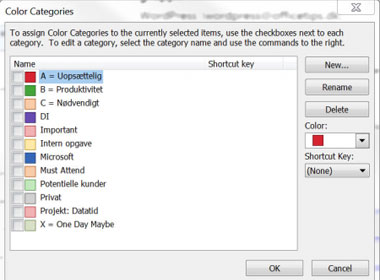
Du kan nu begynde at vælge A-, B-, C
eller D-kategorier til alle dine mails og dine
opgaver og på den måde få overblik over vigtigheden
af de enkelte opgaver. Tilføjer du en tidsfrist ved
hjælp af Opfølgningsflag har du samtidig styr
på, hvornår du skal levere de enkelte opgaver.
Skærp opgavelisten
Vil du sikre dig, at det kun er de
vigtigste opgaver, der dukker op i Opgavelisten
nederst til højre i Post-sektionen i Outlook 2007
eller 2010, er det en god ide at tilpasse visningen,
så den sorteres efter kategorier og yderligere
filtrere den, så kun opgaver med A-, B- eller
C-kategori vises sorteret efter forfaldsdato. Husk
at vælge, at der kun skal vises opgaver, hvor
Fuldført-flaget ikke er sat i opsætningen af
filteret.
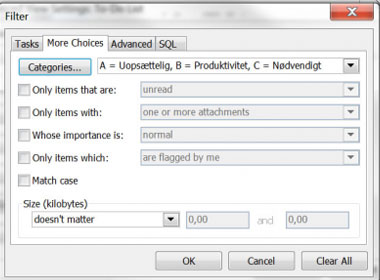
Brug flere opgavelister!
Vil du have bedre struktur og
overblik over dine opgaver, kan det være en rigtig
god ide at oprette flere opgavelister i Outlook.
Det smukke er, at Outlook automatisk
samler alle opgaverne i Opgavelisten nederst til
højre i Post-sektionen, uanset hvilken opgaveliste
de er oprettet på.
Lige så snart du har prioriteret
opgaven med A, B eller C, vises den i Opgavelisten.
På den måde har du både struktur og overblik over
dine opgaver og ved altid, hvad der er vigtigst for
dig lige nu!
 Hvidovre Kommune udbyder kurset "Få styr på din
tid". Læs mere på kommunens intranet.
Hvidovre Kommune udbyder kurset "Få styr på din
tid". Læs mere på kommunens intranet.
|